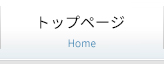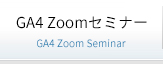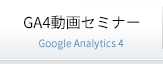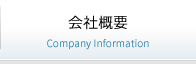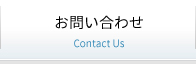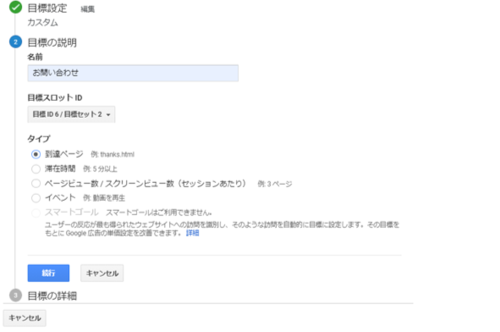- トップページ
- ブログ&お知らせ一覧
- 目標設定(UA:ユニバーサルアナリティクス)
2021.05.19 目標設定(UA:ユニバーサルアナリティクス)
目標設定(UA:ユニバーサルアナリティクス)
目標は1つ以上設定を行います。行わない場合CVやCV率等複数の指標の確認が出来なくなりますのでGA機能としての役割が減少しますので設定するようにしましょう。一つのビューにつき20個の目標の設定が可能です。
◆目標の作成方法
+新しい目標→カスタムにチェック→続行→名前を設定→目標スロットIDを選択(名前とIDの紐づけ)→タイプ選択(到達ページ、滞在時間、ページビュー数/スクリーン数、イベント)→1,2,3,4へ
→到達ページを選択→続行→到達ページ①等しい、先頭が一致、正規表現の中から選択②右空白に到達ページのドメイン以下を入力します。→目標に到達した場合の値を入力→目標到達プロセスをオン→ステップに応じて別のステップを追加します。またそれぞれの名前とディレクトリを入力→保存→目標の一つが完了となります。
注意点は、到達ページにディレクトリを入れたときに下記にある「この目標を確認」をクリックし過去7日以内のCVを確認し保存するようにしてください。実際CVがあるにもかかわらずCV数が過去7日以内で確認出来ない場合設定を再確認してください。
→滞在時間を選択→続行→滞在時間を設定→目標に到達した場合の値を入力→保存→完了
→ページビュー数/スクリーン数→続行→ページビュー数/スクリーン数を設定→目標に到達した場合の値を入力→保存→完了
→イベント→カテゴリ、アクション、ラベル、値を入力→「はい」を選択→保存→完了
イベント設定とはPDFのダウンロード、動画再生回数、ボタンのクリック、電話ボタンのタップなどの回数を計測することを言います。①イベントトラッキングの設定②Googleアナリティクスの目標設定で完了となります。イベントトラッキング設定がわからない方は制作会社に依頼してください。自分でできなくても問題ございません。
1、イベントトラッキング設定
スマホのボタンをクリックしたときの記述は下記の通りです。
<a href="tel:0312345678" onClick="ga('send', 'event', 'sp', 'tel', 'SEOPARK');">
①'send', 'event'についてはどのイベントの時でも、そのまま変更しないで記述してください。
② 'sp', 'tel', 'SEOPARK'のそれぞれの部分のことを順にカテゴリ、アクション、ラベルと呼びます。
すなわちspがカテゴリで telがアクション SEOPARKがラベルということになります。
カテゴリとアクションは必須でラベルは任意ですが入れるようにしてください。わかりやすくなります。
値もなるべく設定してください。
以下の記入例を見てカテゴリとアクション、ラベルを選択できるようにしてください。もしくは制作会社の方に確認してもらってください。
これが理解できるほうが良いと思いますがあくまで設定になりますので出来る制作会社様であれば依頼しても問題ありません。
2、目標の設定(UA)
イベント→カテゴリ、アクション、ラベル、値の入力方法
カテゴリ sp
アクション tel
ラベル SEOPARK
値 1
重要ポイント イベントトラッキングで設定したカテゴリ、アクション、ラベルをそのままこの項目で設定してください。また値を設定すれば完了です。
Googleアナリティクスセミナーはこちらまで
WEBコンサルはこちらまで